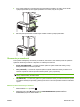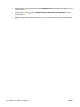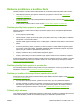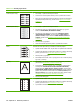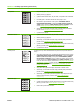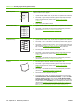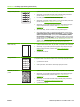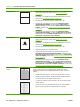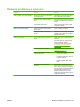HP LaserJet P4010 and P4510 Series User's Guide
Problém Príklad obrazu Riešenie
Záhyby alebo pokrčenie 1. Vytlačte niekoľko ďalších strán, aby ste zistili, či sa problém sám neodstránil.
2. Skontrolujte, či sa dodržali technické údaje prostredia platné pre tlačiareň.
(Pozrite si časť
Prevádzkové prostredie na strane 225.)
3. Prevráťte papier v zásobníku. Skúste tiež otočiť papier o 180°.
4. Skontrolujte, či je papier vložený správne, a či sa vykonali všetky nastavenia.
(Pozrite si časť
Napĺňanie zásobníkov na strane 80.)
5. Skontrolujte, či typ a kvalita používaného papiera zodpovedajú technickým
údajom od spoločnosti HP. (Pozrite si časť
Papier a tlačové médiá
na strane 71.)
6. Ak sa krčia obálky, skúste ich skladovať tak, aby ležali naplocho.
7. Ak je papier ľahký a hladký, na ovládacom paneli tlačiarne otvorte ponuku
CONFIGURE DEVICE (NASTAVENIE ZARIADENIA). V podponuke PRINT
QUALITY (KVALITA TLAČE) vyberte položku FUSER MODES (REŽIMY
NATAVOVACEJ JEDNOTKY) a potom vyberte typ papiera, ktorý používate.
Zmeňte nastavenie na LOW (NÍZKY), čím sa zníži teplota počas natavovania.
(Pozrite si časť
Vedľajšia ponuka Print Quality (Kvalita tlače) na strane 21.)
Takisto musíte nastaviť typ papiera pre zásobník, ktorý používate. (Pozrite si
časť
Výber papiera podľa zdroja, typu alebo formátu na strane 87.)
Biele zvislé čiary 1. Vytlačte niekoľko ďalších strán, aby ste zistili, či sa problém sám neodstránil.
2. Skontrolujte, či typ a kvalita používaného papiera zodpovedajú technickým
údajom od spoločnosti HP. (Pozrite si časť
Papier a tlačové médiá
na strane 71.)
3. Vymeňte tlačovú kazetu.
Stopy pneumatík
A
A
A
A
A
B
B
B
B
B
C
C
C
C
C
a
a
a
a
a
c
c
c
c
c
b
b
b
b
b
Táto chyba sa zvyčajne vyskytuje, keď je tlačová kazeta dávno po svojej životnosti.
Ak napríklad tlačíte veľmi veľké množstvo strán s veľmi malým pokrytím tonerom.
1. Vymeňte tlačovú kazetu.
2. Znížte počet strán, ktoré tlačíte s veľmi malým pokrytím tonerom.
Biele fľaky na čiernom
pozadí
1. Vytlačte niekoľko ďalších strán, aby ste zistili, či sa problém sám neodstránil.
2. Skontrolujte, či typ a kvalita používaného papiera zodpovedajú technickým
údajom od spoločnosti HP. (Pozrite si časť
Papier a tlačové médiá
na strane 71.)
3. Skontrolujte, či sa dodržali technické údaje prostredia platné pre tlačiareň.
(Pozrite si časť
Prevádzkové prostredie na strane 225.)
4. Vymeňte tlačovú kazetu.
Tabuľka 10-2 Príklady chýb obrazu (pokračovanie)
SKWW Riešenie problémov s kvalitou tlače195